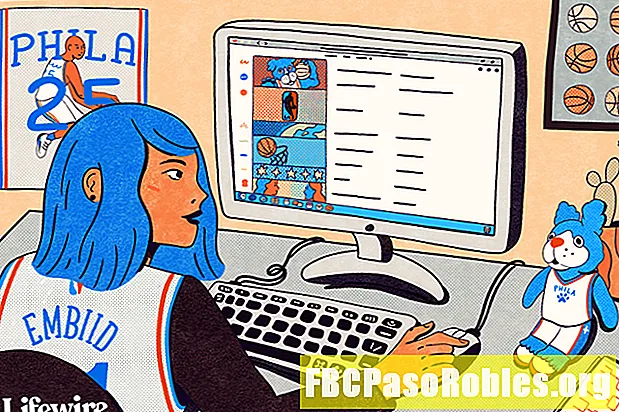Tarkib
- Agar iCloud Mail parolingizni eslay olmasangiz nima qilish kerak
- Sizning iCloud pochta parolingizni qanday tiklash mumkin?
- Yo'qotilgan iCloud pochta qutqaruv kalitini qanday tiklash mumkin
Agar iCloud Mail parolingizni eslay olmasangiz nima qilish kerak
ICloud Mail parolingizni unutish degani, siz hech qachon elektron pochta xabarlari yoki Apple hisobiga boshqa kira olmaysiz degani emas. Aslida, agar siz bir necha oddiy qadamlarni bajarsangiz, iCloud Mail parolingizni tiklash juda oson.
Hisobingizga kirishni tiklash uchun Apple iCloud Mail parolini tiklash uchun barcha ko'rsatmalar quyida keltirilgan. Agar siz Zaxira kalitingizni yo'qotib qo'ysangiz, ushbu sahifaning oxirida qo'shimcha tiklanish bosqichi mavjud.
Agar siz ushbu yoki shunga o'xshash amallarni bir necha bor bajargan bo'lsangiz, parolni bepul tiklash menejerida bo'lgani kabi parolni osongina tiklashingiz mumkin bo'lgan joyda xavfsiz joyda saqlashingiz mumkin.
Sizning iCloud pochta parolingizni qanday tiklash mumkin?

Unutilgan iCloud Mail parolini tiklash bosqichlari, siz qo'shimcha xavfsizlik o'rnatganingizga qarab biroz farq qiladi, lekin avval ushbu ko'rsatmalardan boshlang:
Agar sizning hisobingiz ikki bosqichli autentifikatsiyadan foydalanayotgan bo'lsa va hozirda siz iPhone, iPad, iPod touch yoki Mac-da iCloud Mail akkauntingizga kirsangiz, u holda "Ikki bosqichli autentifikatsiya yoqilganda" bo'limiga o'ting. parolni tiklash uchun tezroq echim.
- Apple ID yoki iCloud tizimiga kirish sahifasiga tashrif buyuring.
- Ni bosingApple ID yoki parolni unutdingizmi? kirish maydonchalari ostidagi havolani bosing yoki ushbu havola orqali to'g'ridan-to'g'ri bu erga o'ting.
- Birinchi matn maydoniga iCloud Mail elektron pochta manzilingizni kiriting.
- Buning ostida, xavfsizlik rasmida ko'rgan belgilarni yozing.
- Maslahat: Agar rasmdagi belgilarni o'qiy olmasangiz, bilan yangi rasm yaratingYangi kod havolasini bosing yoki bilan kodni tinglangKo'rish qobiliyati yomon variant.
- BosingDavom eting.
Ekrandagi narsalarga qarab quyidagi ko'rsatmalar to'plamiga o'ting:
Qayta tiklashni xohlagan ma'lumotni tanlang:
- TanlangParolimni qayta tiklashim kerak, va keyin bosingDavom etingga erishishParolni qanday tiklashni tanlang: ekrani.
- Tanlang Elektron pochta xabarini oling agar siz hisob qaydnomasini o'rnatgan yoki tanlagan elektron pochta manzilingizga kirsangizXavfsizlik savollariga javob bering deb o'ylasangiz, ularga javoblarni eslay olasiz va keyin bosingDavom eting.
- Agar tanlasangizElektron pochta xabarini oling, ni bosingDavom eting havolani oching va Apple sizni hozirgina fayldagi elektron pochta manziliga yuborgan bo'lishi kerak.
- Agar tanlasangizXavfsizlik savollariga javob bering, dan foydalaningDavom eting tug'ilgan kuningizni so'rab sahifaga kirish uchun tugmani bosing. Uni kiriting va keyin bosingDavom etingxavfsizlik savollari bilan sahifaga kirish uchun yana. Sizga berilgan har bir savolga javob bering va undan keyinDavom eting tugmasini bosing
- UstidaParolni tiklashsahifasida, iCloud Mail uchun yangi parolni kiriting. To'g'ri yozganingizni tasdiqlash uchun buni ikki marta bajaring.
- MatbuotParolni tiklash.
Qayta tiklash kalitini kiriting.
Agar siz Apple ID raqamingizni ikki bosqichli tasdiq bilan o'rnatgan bo'lsangiz, bu ekranni ko'rasiz.
- Ikki bosqichli tasdiqlashni birinchi marta o'rnatganingizda siz bosib chiqargan yoki kompyuteringizga saqlagan qutqaruv kalitini kiriting.
- MatbuotDavom eting.
- Apple-dan SMS-xabar olish uchun telefoningizni tekshiring. Kodni quyidagiga kiritingTasdiqlash kodini kiriting Apple veb-saytidagi ekran.
- BosingDavom eting.
- Butunlay yangi parolni o'rnating Parolni tiklash sahifa.
- Ni bosingParolni tiklash nihoyat iCloud Mail parolingizni tiklash uchun.
Ikki bosqichli autentifikatsiya yoqilganda:
Agar sizda ikki faktorli autentifikatsiya o'rnatilgan bo'lsa, ushbu iCloud hisobiga kirgan va qurilmangiz parol yoki kirish parolidan foydalangan holda, iCloud Mail parolini ishonchli qurilmadan tiklashingiz mumkin.
Buni iPhone, iPad yoki iPod touch-da qanday qilish kerak:
- Ga o'tingSozlamalar > [ismingiz] > Parol va xavfsizlik > Kalit so'zni o'zgartirish. Agar siz iOS 10.2 yoki undan oldingi versiyasini ishlatsangiz, unga o'ting Sozlamalar > iCloud > [ismingiz] > Parol va xavfsizlik > Kalit so'zni o'zgartirish.
- Parolingizni qurilmangizga kiriting.
- Yangi parolni kiriting va tasdiqlash uchun uni yana kiriting.
- Ni bosingO'zgartirish Apple parolini o'zgartirish uchun tugmani bosing.
Agar Mac-dan foydalanayotgan bo'lsangiz, buni bajaring:
- Apple menyusidan, ochingTizim sozlamalari ... menyu elementi.
- Ochiq iCloud.
- Ni bosingHisob ma'lumotlaritugmasini bosing.
- Eslatma: Agar endi Apple ID parolingizni tiklashni so'rasangiz, tanlangApple ID yoki parolni unutdingizva quyidagi 4 bosqichni o'tkazib yuborib, ekrandagi amallarni bajaring.
- OchishXavfsizlik yorlig'ini tanlang va keyin parolingizni tiklash uchun variantni tanlang. Davom etish uchun Mac-ga kirishda foydalanadigan parolni kiritib, o'zingizni tasdiqlashingiz kerak.
Yo'qotilgan iCloud pochta qutqaruv kalitini qanday tiklash mumkin
Agar siz Zaxira kalitini bilmasangiz, eskisini almashtirish uchun yangisini yaratish yaxshidir. Ikki bosqichli autentifikatsiya yoqilganda, siz Apple ID bilan ishonchsiz qurilmaga kirishingiz uchun ushbu kalit kerak bo'ladi.
- Apple ID-ni boshqarish sahifasiga tashrif buyuring va so'ralganda tizimga kiring.
- Toping Xavfsizlik qismini tanlang va ni bosingTahrirlashtugmachani bosing.
- Ni tanlangYangi kalit yaratish ... havola.
- BosingDavom eting yangisini yaratishda sizning o'chirilgan o'chirilgan eski Zaxira kalitingiz haqidagi pop-up xabarida.
- Dan foydalaningKalitni bosib chiqarishqutqarish kalitini saqlash uchun tugmasini bosing.
- BosingFaollashtirish, tugmachani kiriting va so'ngra bosingTasdiqlang uni saqlaganligingizni tekshirish uchun.